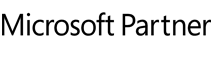Hier finden Sie Handbücher, Whitepapers, Studien sowie weitere Dokumente zu O&O Defrag.
O&O Defrag 29 Professional Edition PDF-Datenblatt
O&O Defrag 29 Server Edition PDF-Datenblatt
O&O Defrag 29 Handbuch [online] [PDF Download]
Benötigen Sie Hilfe?
Besuchen Sie unser Supportforum
Häufig gestellte Fragen (FAQ)
1. In welchen Sprachen ist O&O Defrag verfügbar?
O&O Defrag wird momentan neben Deutsch auch auf Englisch angeboten.
2. Wieso befindet sich meine Softwareversion nicht mehr auf der Webseite? Ist es möglich, ein Update des Produkts zu erhalten?
O&O Defrag ist die neueste Generation unserer Defragmentierungssoftware. Die Version ersetzt die früheren Softwareversionen. Bitte besuchen Sie die Produktseiten von O&O Defrag, um mehr über die Downloads oder Update-Möglichkeiten zu erfahren: https://www.oo-software.com/de/products/oodefrag/
3. Ich benutze O&O Defrag Server Edition. Wie kann ich Kontakt zum technischen Support von O&O aufnehmen?
O&O Software bietet Kunden technischen Support an, um Fragen zu beantworten und maximale Kundenzufriedenheit zu gewährleisten. O&O Software bietet Privatanwendern Support via E-Mail. Unternehmenskunden erhalten zusätzlichen telefonischen Support, sowie optionalen On-Site-Support für Kunden mit Wartungsverträgen.
Bitte beachten Sie: O&O bietet für Unternehmenskunden On-Site-Support an, die sich über einen unternehmensweiten Einsatz von Produkten informieren wollen. Zögern Sie deshalb nicht und senden Sie uns Ihre Anfragen und Wünsche.
Support für registrierte Anwender (Kundensupport): https://www.oo-software.com/de/support/csupport
Support für Test- und Freeware-Versionen: https://www.oo-software.com/de/support/tsupport
4. Mein Rechner hat den Defragmentierungsvorgang beendet. Wieso zeigt O&O Defrag immer noch einen Fragmentierungsgrad an?
Der Grund können fragmentierte Dateien sein, die während der Laufzeit gesperrt sind. Folglich kann O&O Defrag diese Dateien auch nicht defragmentieren.
Eine Boot-Time-Defragmentierung mit O&O Defrag kann das Problem lösen, weil die Dateien vor dem Systemstart nicht gesperrt sind und O&O Defrag diese auch defragmentieren kann.
Ein weiterer Grund könnte der Mangel an zusammenhängendem freien Speicher sein, der auf Ihrer Festplattenpartition verfügbar ist. Wenn die fragmentierte Datei insgesamt größer ist als der größte Teil zusammenhängend verfügbare Speicher, ist es technisch nicht möglich, die Datei zu defragmentieren. Sie sollten versuchen, so viel freien Speicher wie möglich zusammenzufügen, in dem Sie die von O&O Defrag angebotene SPACE-Methode anwenden.
5. Wie bringe ich den Status der Festplattenfragmentierung in Erfahrung?
Installieren Sie einfach O&O Defrag und führen Sie eine Analyse der Festplatte(n) durch. Nach Beendigung der Analyse zeigt Ihnen O&O Defrag den Fragmentierungsgrad für jede einzelne Festplatte an.
6. Wie kann ich mit O&O Defrag eine zunehmende Fragmentierung meiner Festplatte feststellen?
O&O Defrag erlaubt Ihnen, Schwellenwerte für Ihre Laufwerke zu definieren. Das bedeutet, dass die Defragmentierung dann stattfindet, wenn ein bestimmter Fragmentierungsgrad erreicht ist. Dadurch können Sie unnötige Defragmentierungsläufe vermeiden und können sich sicher sein, dass Ihre Laufwerke immer optimal laufen.
7. Die Defragmentierung mit O&O Defrag dauert sehr lange. Ist das normal?
Sollten Sie seit längerer Zeit keine Defragmentierung mit O&O Defrag durchgeführt haben, könnte eine erhebliche Fragmentierung ihres Dateisystems vorliegen. Dabei gilt, je höher der Grad der Fragmentierung, desto länger benötigt O&O Defrag, um Ihre Dateien wieder zu defragmentieren. Die Benutzungsoberfläche von O&O Defrag erlaubt Ihnen, den Defragmentierungsprozess zu verfolgen.
8. Wofür benötige ich O&O Defrag ?
O&O Defrag ist die technologisch führende Defragmentierungslösung unter Windows. Es löst die Leistungs- und Stabilitätsprobleme bei Workstations und Servern, die durch fragmentierte Festplatten hervorgerufen werden.
Fragmentierung ist der Hauptgrund für erhebliche Performanceverluste unter Windows. Da die Festplatte ohnehin die langsamste Komponente eines Computers ist, ist diese Optimierung besonders wichtig.
Durch O&O Defrag können die Dateien sehr viel schneller gelesen und geschrieben werden. Scheinbar verlorene Performance wird mit O&O Defrag einfach und komfortabel reaktiviert und Sie können sicher sein, dass Ihre Hardware dauerhaft mit optimaler Leistung läuft. Neue Technologien sorgen dabei für größtmögliche Effizienz bei niedrigsten Kosten.
9. Ist die Anwendung von O&O Defrag sicher?
Ja, die Anwendung von O&O Defrag ist sicher. O&O Defrag nutzt zu 100% Microsoft Windows eigene Dateisystemschnittstellen (APIs), um Daten zu bewegen und diese neu anzuordnen. Dadurch ist eine Defragmentierung mit O&O Defrag genauso sicher wie das Kopieren von Dateien mit Hilfe des Windows Explorers.
10. Für wen eignet sich O&O Defrag Professional Edition?
O&O Defrag Professional Edition ist als Einzellizenz für Privatanwender ebenso geeignet, wie für den Einsatz auf Workstations im Unternehmen. Die Server Edition stellt die Optimierung der Windows basierten Server im Unternehmen sicher.
11. Für wen eignet sich O&O Defrag Server Edition?
O&O Defrag Server Edition ist die zertifizierte Defragmentierung für Windows Server im Unternehmen.
12. Aus welchem Grund sollte O&O Defrag statt eines Wettbewerbsprodukts angewendet werden?
Unser weltweiter Erfolg im Bereich Defragmentierung auf Workstations und Servern basiert auf unserem Anspruch Anwendern in Unternehmen als auch Privatanwendern Produkte mit höchster Qualität und hohem Innovationsgrad zu bieten – und das bei 100%iger Sicherheit und Verlässlichkeit.
Unsere Softwareprodukte werden in tausenden Unternehmen erfolgreich eingesetzt und wir bieten neben der erwiesenen Qualität auch einen exzellenten technischen Kundensupport inkl. optionalem On-Site-Support. Das Ergebnis ist eine Vielzahl an positiven Testergebnissen in der Fachpresse und Empfehlungen von Experten. Sie sind herzlich eingeladen, unsere Produkte mit Produkten anderer Anbieter zu vergleichen, und sich von O&O Defrag überzeugen zu lassen!
In O&O Defrag enthaltene Features, die Sie in Konkurrenzprodukten nicht oder nur teilweise finden:
- vollständige Automatisierung mit O&O OneButtonDefrag
- spezielle Unterstützung für Notebooks
- Defragmentierung mit nur 5% freiem Speicherplatz möglich
- Keinerlei Einschränkungen hinsichtlich Festplatten- oder Partitionsgröße
- 100%ige Datei- und Datensicherheit durch die Verwendung von Microsoft Windows eigene Dateisystemschnittstellen
- Bildschirmschoner-Modus für optimalen Einsatz auf Workstations
- auch als 64-Bit Version verfügbar
- Automatische Defragmentierung im Hintergrund
- Fünf verschiedene Defragmentierungsmethoden
- Einfache Fernadministration mit O&O TrueRemoteControl (Server Edition)
- Einfache Installation und Updates mittels integrierter Softwareverteilung im Netzwerk des gesamten Unternehmens (Server Edition)
- STEALTH-Technologie für optimale Defragmentierung von Festplatten jeder Größe
- Unterstützung für Microsoft Active Directory Services integriert und Verwendung sicherer Kommunikation über TCP/IP (Server Edition)
13. Wo liegt der Unterschied zwischen O&O Defrag Professional Edition und O&O Defrag Server Edition?
Professional Edition ist für Privatanwender konzipiert. Die Server Edition ist zusätzlich für Windows-Server optimiert und die Möglichkeit der Administration von O&O Defrag über das Netzwerk, um O&O Defrag innerhalb des Unternehmensnetzwerks zu verteilen und effizient zentral verwalten zu können.
14. Welche Festplatten und andere Datenträger unterstützt O&O Defrag?
Wenn der Datenträger in der Windows Datenträgerverwaltung gelistet wird und mit einem von Windows unterstützten Dateisystem formatiert ist, kann O&O Defrag diesen Datenträger defragmentieren.
15. Muss ich eine ältere Version von O&O Defrag deinstallieren, bevor ich eine neue Version installiere?
Ja, bitte deinstallieren Sie Ihre Installation der vorherigen Version und installieren anschließend die neue Version.
16. Mit welchen Versionen von Windows ist die neueste Version von O&O Defrag kompatibel?
O&O Defrag Professional und Workstation Edition können auf [sysreq OOD29PRO] eingesetzt werden. O&O Defrag Server Edition kann auf [sysreq OOD29SRV] eingesetzt werden.
17. Ist die Defragmentierung sicher? Was passiert beispielsweise, wenn die Stromversorgung während der Defragmentierung unterbrochen wird?
Um Dateien zu bewegen, nutzt O&O Defrag die Windows eigenen Dateisystemschnittstellen. Dadurch sind Ihre Daten vollkommen sicher.
18. Ich dachte, NTFS würde nicht fragmentieren!
Jedes Dateisystem fragmentiert. Microsoft empfiehlt mittlerweile ebenfalls eine regelmäßige Defragmentierung von Festplatten, auch bei NTFS Dateisystemen. Wenn Sie testen möchten, wie sehr Ihre Festplatte fragmentiert ist, dann installieren Sie sich einfach die Testversion von O&O Defrag und führen damit eine Festplatten-Analyse durch.
19. Neuere Windows-Versionen haben einen integrierten Defragmentierer. Warum sollte ich O&O Defrag anwenden?
O&O Defrag bietet Ihnen weitaus mehr Funktionalität und bessere Ergebnisse als der eingebaute Defragmentierer von Windows. Gerne können Sie sich selbst mit Hilfe der kostenlos verfügbaren Testversion von O&O Defrag überzeugen. Mehr dazu unter https://www.oo-software.com/de/products/oodefrag/
20. Ich habe gehört, dass es schwierig sein soll, gelöschte Dateien nach einer Defragmentierung wiederherzustellen. Stimmt das?
Jeder Schreibzugriff auf die Partition, die Ihre gelöschte Datei enthält, gefährdet die Möglichkeit einer Wiederherstellung von Daten. Deswegen sollten Schreibzugriffe im Notfall unbedingt vermieden werden. Deshalb sollten Defragmentierungen vor dem Wiederherstellen von Daten vermieden werden. Dennoch sollten Sie die folgenden Punkte beachten: Die Wahrscheinlichkeit einer erfolgreichen Wiederherstellung Ihrer Daten ist größer, wenn die Partition im Vorfeld des Datenverlustes regelmäßig defragmentiert wurde. Mehr Informationen über das Wiederherstellen gelöschter Dateien finden Sie unter https://www.oo-software.com/de/products/oodiskrecovery
21. Beim Starten von O&O Defrag meldet meine Firewall einen Zugriffsversuch. Wieso? Und was kann ich dagegen tun?
Die Kommunikation der einzelnen Programmteile von O&O Defrag (z.B. Agent und GUI) basiert auf TCP/IP. Diese Kommunikation läuft ausschließlich intern, also ohne jeglichen Internetzugriff ab. Da die meisten Firewalls jedoch auch die interne IP-Kommunikation überwachen, bekommen Sie eine entsprechende Meldung.
Sie brauchen Ihre Firewall nicht abzuschalten! Bitte geben Sie einfach den Port 50300 frei. Da O&O Defrag die Zugriffsberechtigungen automatisch überprüft, kann selbst bei bestehender Internetverbindung kein externer Zugriff auf diesen Port erfolgen.
22. Welche Defragmentierungsmethode ist für mich geeignet?
O&O Defrag bietet für die Defragmentierung einer in Geschwindigkeitszonen eingeteilten Festplatte drei Methoden an. Die Auswahl der Methode erscheint, wenn Sie das Untermenü der Start-Schaltfläche öffnen.
Sollten Sie die Zonenkonfiguration explizit abgeschaltet haben, stehen Ihnen nur die Methoden der Vorgängerversion von O&O Defrag zur Verfügung.
SOLID/COMPLETE: SSDs speichern Dateifragmente übermehr Speicherzellen verteilt als notwendig. Die ressourcen- und hardwareschonende MethodeSOLID/COMPLETE defragmentiert diese Dateiteile, so dass in Zukunft nur noch so vieleSpeicherzellen wie benötigt gelesen und geschrieben werden müssen. SOLID/COMPLETE kannsowohl für SSDs als auch Festplatten eingesetzt werden.
SOLID/QUICK: Mit dieser speziell für SSDs entwickelten Methode wird eine oberflächlicheOptimierung der SSD durchgeführt. Diese Methode ist schneller als COMPLETE
OPTIMIZE: OPTIMIZE ist die Standardmethode von O&O Defrag. Sie führt auf allen drei Zonen der ausgewählten Laufwerke eine SPACE-Defragmentierung durch. Die Dateien werden so positioniert, dass der am Stück frei werdende Speicherplatz maximiert wird. Sie ist zugleich die empfohlene Standardmethode, da sie sowohl gründlich als auch schnell arbeitet.
OPTIMIZE/Quick: OPTIMIZE/Quick gewährleistet eine schnelle Defragmentierung mit kurzer Laufzeit und sehr wenig Speicherverbrauch. Sie defragmentiert in allen Geschwindigkeitszonen fragmentierte Dateien. Zusätzlich bringt sie Dateien, die in einem falschen Bereich liegen, in die korrekte Zone. Neu an dieser Methode ist, dass sie eine aggressive Fragmentreduktion an extrem stark fragmentierten Dateien vornimmt, auch ohne das gesamte Dateisystem analysiert haben zu müssen.
OPTIMIZE/Complete: OPTIMIZE/Complete ersetzt bzw. fasst die bisherigen COMPLETE-Methoden zusammen. Pro Zone wird eine vom Benutzer vorgegebene Methode (SPACE oder COMPLETE-Sortierung) ausgeführt. Sie ist wegen einer Neusortierung des Datenbestandes gründlicher, aber auch deutlich langsamer als die Standardmethode Optimize. Sie ist nur notwendig, wenn Sie die Dateien auf der Festplatte z.B. nach einer umfangreichen Programminstallation komplett neu anordnen möchten.
Methoden der Vorgängerversion von O&O Defrag:
Die STEALTH-Methode ist empfehlenswert, wenn Sie eine nahezu volle Festplatte defragmentieren möchten (mit nur ca. 8% freiem Speicher). Außerdem ist STEALTH die Methode, die aufgrund ihres Designs die wenigsten Ressourcen beansprucht. Die SPACE-Methode ist die Standard-Defragmentierungsmethode. Sie defragmentiert alle fragmentierten Dateien und sorgt dafür, dass der zusammenhängende freie Speicher maximiert wird. Sie sollte zur regelmäßigen Defragmentierung von "normal" belegten Partitionen genutzt werden.
Die Complete-Methoden sorgen zusätzlich zur Defragmentierung fragmentierter Dateien und der Maximierung des zusammenhängenden freien Speichers zu einer vollständigen Reorganisation der Dateien.
COMPLETE/Name sortiert die Dateien entsprechend ihres Dateinamens und der Verzeichnisstruktur. So werden z.B. alle Dateien, die im Windows/System32 Verzeichnis liegen, hintereinander auf die Festplatte geschrieben. Diese Methode empfiehlt sich für Systempartitionen auf Windows Workstations.
COMPLETE/Date sortiert alle Dateien entsprechend des Zeitpunktes der letzten Datei-Änderung. Das ist besonders empfehlenswert für Datenpartitionen auf Workstations oder für Fileserver.
COMPLETE/Access sortiert alle Dateien entsprechend des Zeitpunktes des letzen Dateizugriffs. Diese Methode empfiehlt sich z.B. für Web-Server.
Die aufgeführten Beschreibungen sollen nur als Leitfaden dienen. Eine exakte Empfehlung einer für das Festplattenlaufwerk abgestimmten Methode ist unmöglich, da eine präzise Beschreibung zur Anwendung einer Platte kaum möglich ist. So sind Daten beispielsweise oft auf der Systempartition gespeichert.
23. Laufen meine Jobs auch wenn kein Nutzer im System eingeloggt ist?
Ja, der O&O Defrag Dienst läuft unabhängig vom derzeitigen Anwender und startet einen Job, sogar wenn kein Anwender angemeldet ist.
24. Wie benutze ich O&O Defrag im Bildschirmschoner-Modus?
Sie können O&O Defrag anweisen, immer dann zu starten, wenn der Bildschirmschoner aktiv wird. So wird die Defragmentierung automatisch durchgeführt, wenn Ihr Rechner momentan nicht genutzt wird.
 Erstellen Sie dafür eine neue Aufgabe und stellen Sie im Aufgabendialg im Register Zeitplan unter Ausführung/ Wenn Bildschirmschoner aktiv ein. Alle restlichen Einstellungen werden von O&O Defrag vorgenommen.
Erstellen Sie dafür eine neue Aufgabe und stellen Sie im Aufgabendialg im Register Zeitplan unter Ausführung/ Wenn Bildschirmschoner aktiv ein. Alle restlichen Einstellungen werden von O&O Defrag vorgenommen.
 Bitte beachten Sie, dass Sie auch einen Bildschirmschoner in den Einstellungen von Windows aktivieren müssen, damit O&O Defrag gestartet wird. Weitere Informationen hierzu finden Sie in der Windows-Hilfe. Sobald der Bildschirmschoner beendet wird (durch Anmeldung am Rechner), wird auch O&O Defrag beendet. O&O Defrag setzt die Defragmentierung an der alten Stelle fort, sobald es wieder gestartet wird (entweder durch den Bildschirmschoner-Modus, manuell oder durch einen anderen Defrag-Job).
Bitte beachten Sie, dass Sie auch einen Bildschirmschoner in den Einstellungen von Windows aktivieren müssen, damit O&O Defrag gestartet wird. Weitere Informationen hierzu finden Sie in der Windows-Hilfe. Sobald der Bildschirmschoner beendet wird (durch Anmeldung am Rechner), wird auch O&O Defrag beendet. O&O Defrag setzt die Defragmentierung an der alten Stelle fort, sobald es wieder gestartet wird (entweder durch den Bildschirmschoner-Modus, manuell oder durch einen anderen Defrag-Job).
 Erstellen Sie dafür eine neue Aufgabe und stellen Sie im Aufgabendialg im Register Zeitplan unter Ausführung/ Wenn Bildschirmschoner aktiv ein. Alle restlichen Einstellungen werden von O&O Defrag vorgenommen.
Erstellen Sie dafür eine neue Aufgabe und stellen Sie im Aufgabendialg im Register Zeitplan unter Ausführung/ Wenn Bildschirmschoner aktiv ein. Alle restlichen Einstellungen werden von O&O Defrag vorgenommen.
 Bitte beachten Sie, dass Sie auch einen Bildschirmschoner in den Einstellungen von Windows aktivieren müssen, damit O&O Defrag gestartet wird. Weitere Informationen hierzu finden Sie in der Windows-Hilfe. Sobald der Bildschirmschoner beendet wird (durch Anmeldung am Rechner), wird auch O&O Defrag beendet. O&O Defrag setzt die Defragmentierung an der alten Stelle fort, sobald es wieder gestartet wird (entweder durch den Bildschirmschoner-Modus, manuell oder durch einen anderen Defrag-Job).
Bitte beachten Sie, dass Sie auch einen Bildschirmschoner in den Einstellungen von Windows aktivieren müssen, damit O&O Defrag gestartet wird. Weitere Informationen hierzu finden Sie in der Windows-Hilfe. Sobald der Bildschirmschoner beendet wird (durch Anmeldung am Rechner), wird auch O&O Defrag beendet. O&O Defrag setzt die Defragmentierung an der alten Stelle fort, sobald es wieder gestartet wird (entweder durch den Bildschirmschoner-Modus, manuell oder durch einen anderen Defrag-Job).25. Kann ich die Benutzeroberfläche nach dem Starten der Defragmentierung schließen?
Ja, eine geöffnete Benutzungsoberfläche ist für die laufende Defragmentierung nicht notwendig.
26. Warum startet die Hintergrundüberwachung nicht auf externen Speichermedien?
Die Hintergrundüberwachung wird nur auf Ihrer Festplatte, nicht jedoch auf externen Speichermedien gestartet. So wird vermieden, dass Inkonsistenzen oder Datenverlust auftreten, falls das Speichermedium versehentlich während der aktiven Hintergrunddefragmentierung von Ihrem Rechner entfernt wird.
27. Wie kann ich die herkömmlichen Defragmentierungsmethoden wieder auswählen?
Um die herkömmlichen Methoden (Stealth, Space, Complete) wieder auswählen zu können, müssen Sie die Zonenkonfiguration ausschalten. Deaktivieren Sie dazu unter Einstellungen/Allgemein/Erweiterte Optionen im Dropdown Menü die Checkbox In Geschwindigkeitszonen einteilen und bestätigen Sie Ihre Änderung mit OK. Danach stehen bei der Defragmentierung wieder die herkömmlichen Methoden zur Auswahl.
Im umgedrehten Fall, wenn Sie die neuen Methoden auswählen möchten, aktivieren Sie die Einteilung in Geschwindigkeitszonen.
28. Darf man eine Solid State Disk (SSD) defragmentieren?
Ja, es ist angemessen, eine SSD zu defragmentieren. Jüngste Forschungen haben gezeigt, dass SSDs eine deutlich längere Lebensdauer aufweisen als bisher vermutet. Entgegen dem bisherigen Wissensstand, ist es für Heimanwender nahezu unmöglich die SSD an ihre Grenzen der Beschreibbarkeit zu bringen. Nach wie vor gilt, dass sich eine SSD durch Schreibzugriffe abnutzt. Jedoch ist nun durch Langzeittests erwiesen worden, dass selbst Rechenzentren mit einer außerordentlich hohen Last, deutlich länger etwas von ihrer SSD haben.
Darüber hinaus hat sich gezeigt, dass, bedingt durch das Verhalten des Betriebssystems, häufig Daten auf mehr Speicherzellen verteilt werden, als notwendig wären. Durch das Defragmentieren einer SSD kann eine Reduktion von 10 Speicherzellen um bis zu 9 Speicherzellen erfolgen. Dies reduziert zukünftige Schreib- und Lesezugriffe und schont somit die SSD.
Um den ressourcenschonenden Effekt der Defragmentierung von SSDs optimal zu nutzen, haben wir SOLID entwickelt. Diese Methode schont schon während der Defragmentierung die Ressourcen der SSD und reduziert zusätzlich zukünftige Schreibzugriffe. Ein ähnlicher Effekt kann übrigens auch bei der Anwendung von SOLID auf HDDs erzielt werden, wobei dort besonders die Mechanik des Schreib- und Lesekopfes geschont wird.
 Unbegrenzt viele PCs und Server sicher und einfach verwalten? Starten Sie jetzt für nur 1 Euro mit O&O Syspectr!
Unbegrenzt viele PCs und Server sicher und einfach verwalten? Starten Sie jetzt für nur 1 Euro mit O&O Syspectr!